平台严格禁止发布违法/不实/欺诈等垃圾信息,一经发现将永久封禁帐号,针对违法信息将保留相关证据配合公安机关调查!
我们应该都见过各大酒店都有全景看房,各大房地产商也不例外。他们怎么做出那么漂亮的又神器的3D全景图的呢?
下面随我一起来了解一下这个神奇的制作方法,手把手教学保证学会;喜欢的朋友记得分享本站哦!
一、几点说明
l 所涉及的硬件设备像要仔细阅读说明书,预先调整设置好;
l 所涉及的软件事先下载安装,并能够基本操作;
l 以下操作都是基于笔者的配置:MacBookPro、EOS-6D、16-35、720云旅行版全景云台,如你的硬件配置有差异,操作过程或设置上会有一些出入,但整体思路没有变化;
l 按照以下流程操作,一定能够成功。

二、前期准备
l 全景拍摄云台,具备翻拍补地功能;
l 全画幅单反相机,也可使用非全画幅单反,但要增加拍摄张数,需要实际试验;
l 广角镜头,焦距决定拍摄张数;
l 稳固的三脚架;
l 计算机,内存高于16GB;
l 下载并安装好相关图像处理软件:Lightroom、PTGui、Photoshop,某宝有远程安装服务;
三、拍摄
1. 全景云台的校准
全景云台依照不同的相机、不同的镜头,需要进行节点校准,校准方法请参见全景云台说明书,同时设定水平旋转分度为45°。
2. 相机的设置
l 镜头:16mm段;
l 曝光方式:AV,光圈优先;
l 光圈:室外16-11,室内8-4,尽量使用小光圈,以加大景深;
l ISO:400;
l 白平衡:依环境决定,不要使用自动档;
l 调焦:手动方式,使用实时取景,放大主景物,手动调实焦点;
l 自拍定时:采用延时2秒拍摄,以便有时间躲避人影和避免相机抖动;
l 存储格式:RAW,便于后期修片;
尽量参照以上设定,以获得更好的原始图片。注意当拍摄夜景时,特别是在较多人的环境下,可以尝试长曝模式。
3. 现场拍摄
l 拍摄现场的选择,强烈建议拍摄点地面有明显纹路,便于完美补地;
l 云台向下倾斜-60°拍摄一张,水平旋转45°拍摄一张,……,共拍摄一圈,共计8张;
l 云台调整到水平方向0°拍摄一张,水平旋转45°拍摄一张,……,共拍摄一圈,共计8张;
l 云台向上倾斜+60°拍摄一张,水平旋转45°拍摄一张,……,共拍摄一圈,共计8张;
l 翻拍补地,转动三脚架,分别拍摄90°、0°、90°,计3张地面照片,尽量保持镜头节点在空间的位置不变,一些微小的偏差可以通过软件优化得以修正,改变角度拍摄三张的目的实为最大限度减少地面盲点,使补地更加完美。
以上总共拍摄27张照片。

四、后期处理
1. 导入照片文件
建立一个当天的文件夹,并在里面生成一个新的文件夹,命名为“原始文件”,将相机里的27张照片拷入此文件夹内,再将此文件夹拖拽至桌面,用作修片,目的是不破坏原始文件。

2. Lightroom修片
l 打开Lightroom软件,导入桌面文件夹里的照片;

l Command+A全选导入的照片,点击右键-逆时针旋转;
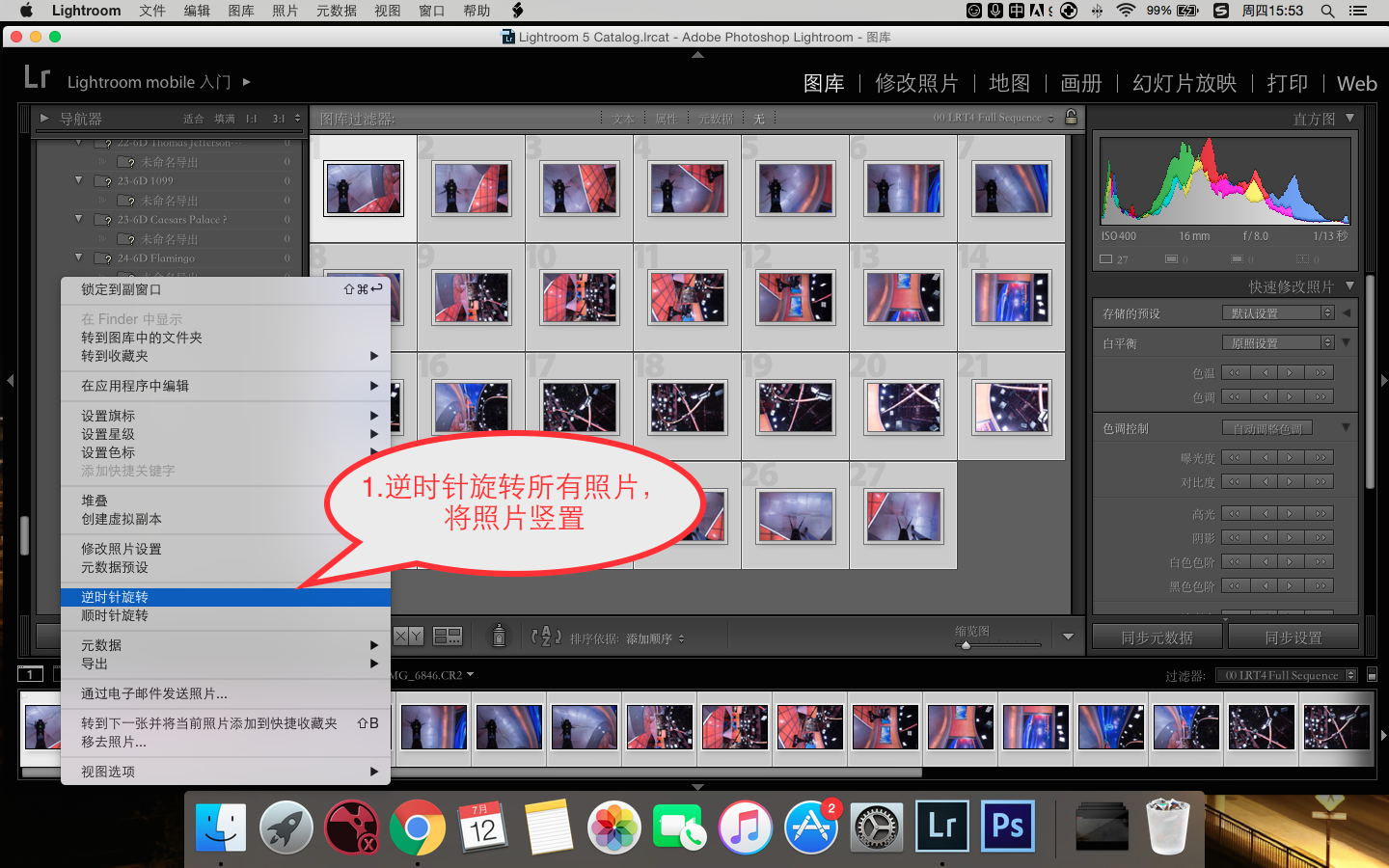
l 选中第一张,点选修改照片,调整适当的色温、对比度设定为30、清晰度设定为30、鲜艳度设定为30、饱和度设定为20,这些参数是普遍调整的;

l 在第一张照片处,点击右键-修改照片设置-复制设置,选择全选-复制;


l 使用Command+A指令全选所有照片,并点灭第一张照片,点击右键-修改照片设置-粘贴设置,这样所有的27张照片这几项参数全部调整到与第一张一致了;

l 根据每张照片的实际情况,逐张调整照片的其他参数:曝光度、高光、阴影、白色色阶、黑色色阶、以及其他有必要的参数,使每张照片都达到最佳效果,此时要注意照片之间的均匀性避免拼接后图像的斑块效应,如果不是很一致也没有关系,可以在拼接后实时调整,直接观察效果;

l 使用Command+A指令全选所有照片,点击图库-导出-选择(选择一个导出位置,建议放在桌面\原始文件)-选择-导出,此时导出进程开始,等待完毕。

3. 照片缝合
l 打开PTGui软件,记住千万不要关闭Lightroom软件,点击装载图像,选择桌面-原始文件-未命名导出-全选照片-打开,完成照片导入;

l 开始缝合(拼接)图像;

l 确定主视角,选择主视角按钮,将鼠标放置在水平中线上确定你要主视角位置,点击鼠标左键即可;

l 调整画面水平,依照画面垂直景物,利用鼠标左右键分别调整整体画面的水平;

l 是用蒙版擦出三脚架,点击蒙板按钮,确定下方是擦除画笔,按住鼠标左键,分别对第0、1、2、3、4、5、6、7、24、25、26照片勾勒出三脚架轮廓,后填充;


l 选定绿色画笔,分别在0、1、2、3、4、5、6、7这几张照片上圈定一下补地范围,以减少24、25、26照片的大小;

l 点击放大镜-点选边界线显示,仔细观察补地效果,发现有细微错位;

l 点击优化按钮-高级,点选地面德张照片24、25、26,进行优化,优化计算后检查结论,若显示“好”或“很好”,便可执行优化操作,优化后检查发现先前的接缝处很完美了;


l 检查拼接好的全景图细节,打开显示接缝线,观察接缝处,通常状况下应该可以接受了;继续观察每张照片的修片效果,如发现某一张照片曝光与周边的不协调,可以再Lightroom直接对该照片重新调整参数,后在全部导出,记住是全选全部导出,我们可以在PTGui软件里实时观察到效果,直到满意为止;

l 各方面确定无误后,可以导出拼接好的照片,选择全景图生成,调高画面锐度,开始生成;

4. 局部修补
l 拼接完成的JPG照片有时会发现有一些污点、影子等,这是我们需要用Photoshop进行简单的修复。打开Photoshop,将合成好的照片(位于桌面\原始文件\未命名导出)导入,选取污点修复画笔工具,在污点或阴影部位点击鼠标左键进行自动擦除修复,修复时可以放大显示细节;


l 确认照片没有瑕疵后,导出最终的全景照片,点击文件-存储-确定即可。



五、发布
制作好的全景照片,我们必须利用全景网站平台进行欣赏,下面以720yun平台为例,介绍全景照片发布流程。
l 前往www.720yun.com网站进行注册并登录;
l 进入作品管理-素材库-上传素材-上传并打水印,选定拼接好的全景照片,点击打开,即开始上传;




l 全景素材上传完成后,回到首页,点击网页上方的上传,开始进行发布编辑,选定刚才上传好的全景素材,填写相关信息,执行发布;




l 随后进如作品管理,开始对发布的作品进行必要的参数设置,使之达到完美,当然也可以省略,这些设定需要以后慢慢摸索,省去不影响直接观看,完成后保存-返回;



l 进入个人主页,即可看到刚刚发布的作品;


六、欣赏自己制作的全景作品
欣赏自己的全景作品有两种方式:一是在电脑端欣赏,打开自己的主页,选择作品欣赏,可以利用鼠标快速选择视角,也可以任其自动慢慢旋转;二是在手机上安装APP并登录欣赏,此时除可以用手指选择视角外,也可以利用手机的陀螺仪自动旋转,如果放进VR眼镜盒里更具现场感;当然使用手机扫描电脑端分享的二维码,无需安装APP也可以。
七、分享自己的全景作品
发布完成后,任何人只要访问720yun官网,就有可能够看到你的作品,但是要想有目标地去寻找你的作品也是一件很难的事儿,当然可以搜索作品名称,也可以顺着编目类别查找,但是一个不知道你作品任何信息的网客想要发现你的作品也是一件难事儿,或许几个月过去了,作品的人气才有几十,还都是自己欣赏的,因此,你可以分享你的全景作品到微信朋友圈、QQ等社交媒体,扩大定向传播力。
l 在电脑端打开自己的发布的作品,点击分享,会出现一个二维码,用手机一扫就可以在手机上带你的作品,再点击手机右上角分享,可以看到许多渠道:发送给朋友、分享到朋友圈、收藏、分享到Facebook、分享到QQ、分享到QQ空间、邮件,甚至复制链接……。




各个全景平台发布流程和功能设计大致相同;